
目次
VPSとは
VPSって何?という方は以下の記事を参考にしてください。
VPSのメリットも交えて解説しています。
FXでVPSを使用する3つのメリット。自宅PCを使用する5つのデメリット。
XMでVPSを無料で取得する条件
以下の2つの条件を満たしているとVPSを無料で使用することができます。
・月に5Lot(50万通貨)以上取引を行っている
・口座に5000$以上の資金が入っている
この条件をみたしていない場合、月の初めに28$口座から引き落とされます。
口座に28$も残っていない場合は、VPSサービスは停止します。
以下の文章は、XMが提示している正式な条件です。
お客様が取引口座に最低5000 USD或いはは他の通貨での相当額の残高(有効証拠金‐クレジット)をお持ちであり、過去30日の間に5ラウンドターンロットもしくは500ラウンドターンマイクロロットの最低取引量(FX、ゴールド或いはシルバー)を行った場合、VPSサービスは無料でご利用頂けます。無料VPSサービスのご利用にあたり、同じメールアドレスでご登録された他の取引口座も合算して計算致します。
クライアントの取引口座 (VPSサービス利用にお使いの口座) が以上の条件を満たさない場合で、サービス手数料(クライアントに保有ポジションがある場合は、小さいマージンも含む)に足る資金がある場合 、前述の28米ドルまたは同等額が口座から引き落とされます。
クライアントの取引口座に利用可能な残高がない場合には、MT4 VPSサービスは停止され、口座に関係するVPSのインスタンスは削除されます。
VPSのスペック
VPSはXMが提供しているのではなく、BeeksというVPSを扱っている会社が提供しています。
(XMはBeeksと連携して、VPSの無料サービスを提供しています)
VPSのスペックは以下の通りです。

(容量確認)
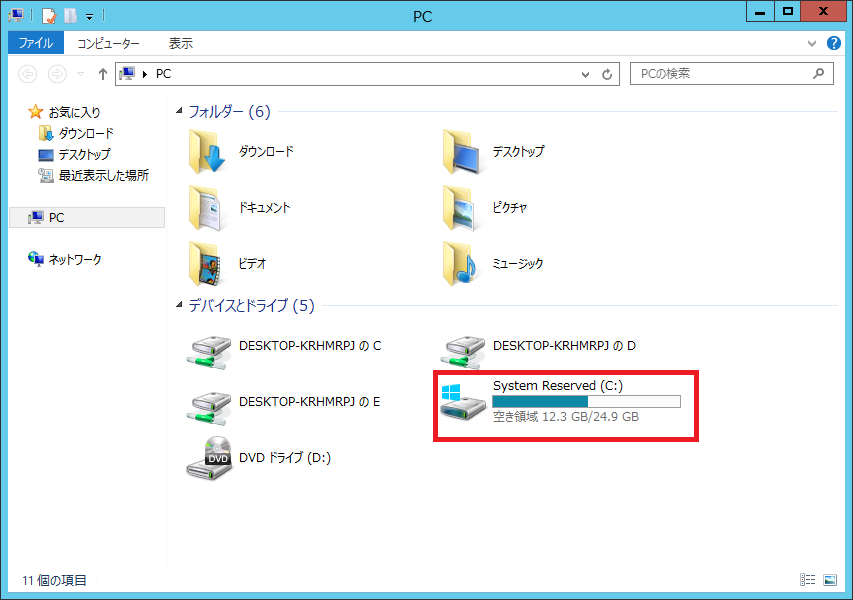
Beeksが提供しているブロンズコースに相当するサービスを受けていることになります。
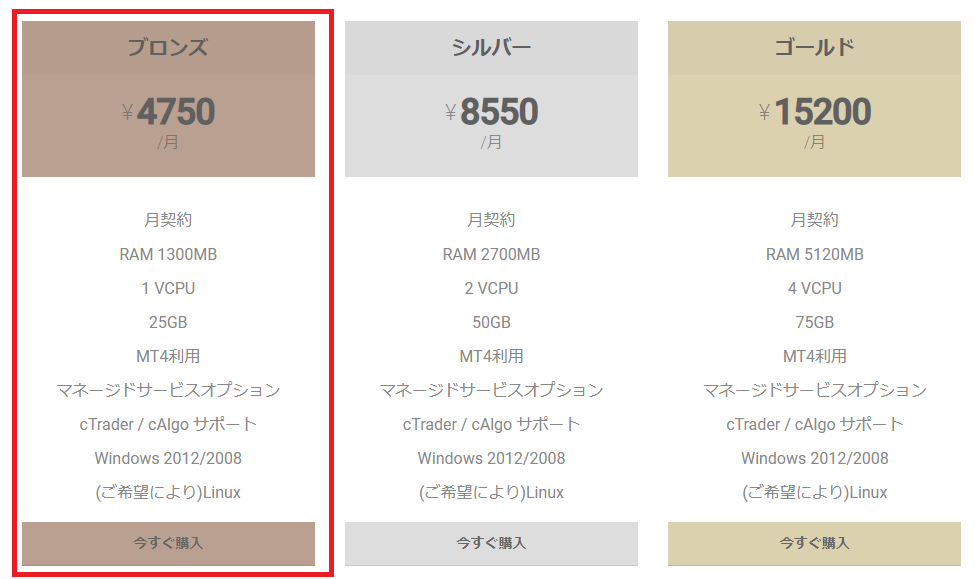
(参考) Beeksの料金プラン
https://www.beeksfinancialcloud.jp/services/virtual-private-server-equinix-ny4-ld4-ty3/
XMでVPSをレンタルする手順
XMの会員ページにログインします。
メニューから「口座」>「VPS」を選択します。

以下のような画面が表示されます。
※私が申し込んだ時は、無料で使用できる条件をみたしていません。
無料で使用できる条件を満たしている場合と表示される内容が異なる可能性があります。
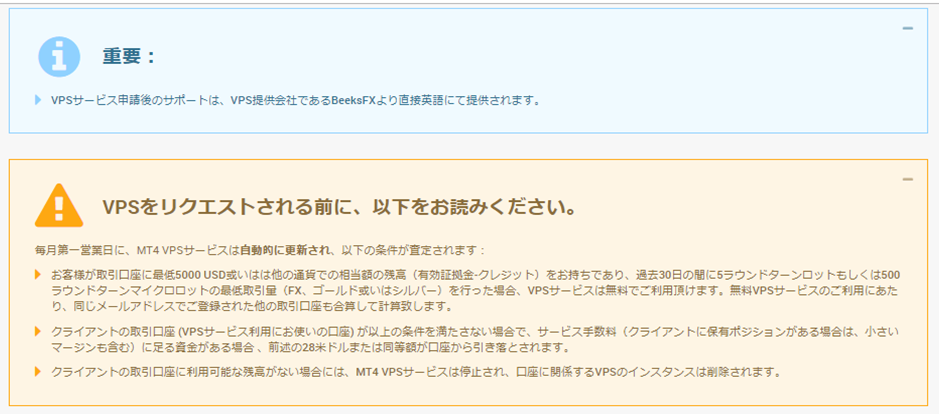
「VPSをリクエストする」ボタンをクリックする。
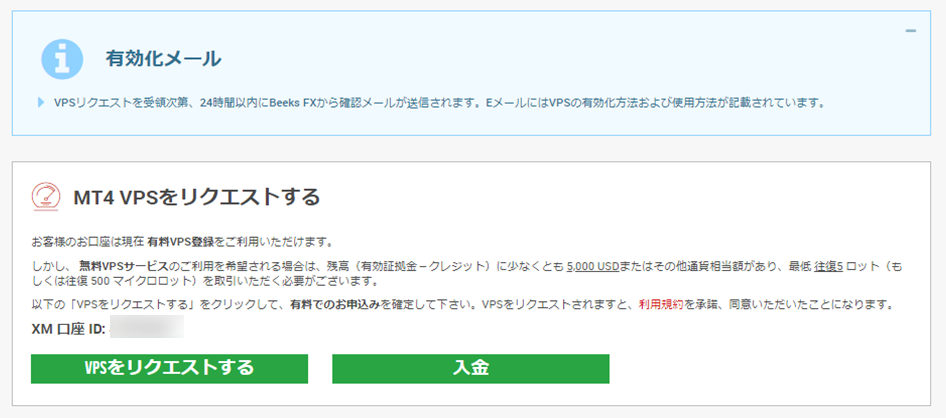
「確定」ボタンをクリックする。
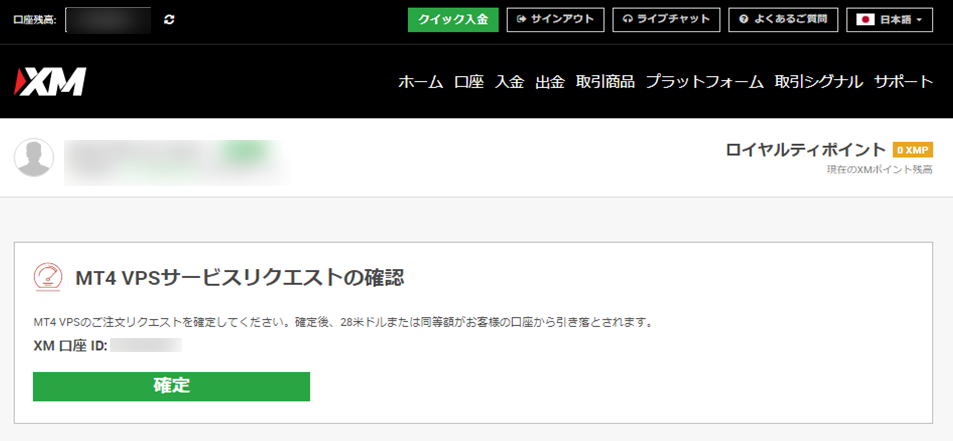
VPSの申し込みが完了すると以下のようなメッセージが表示されます。
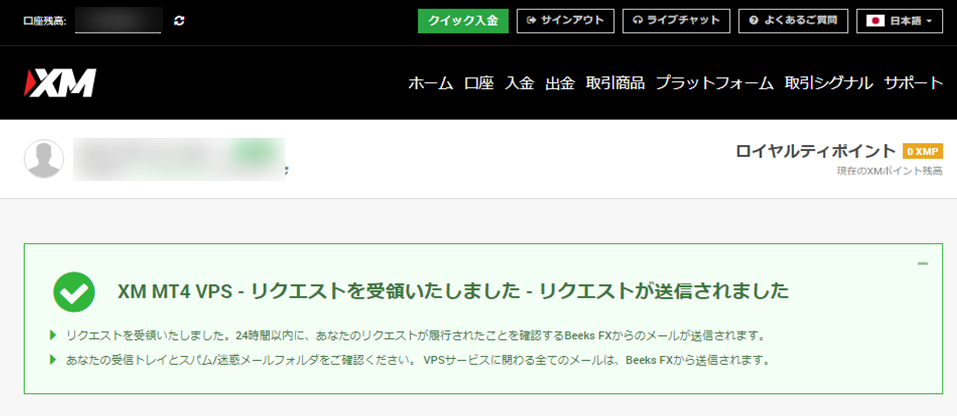
しばらくすると、Beeksから以下のようなメールが届きます。
「Download RDP File」をクリックして、RDPファイルを入手してください。
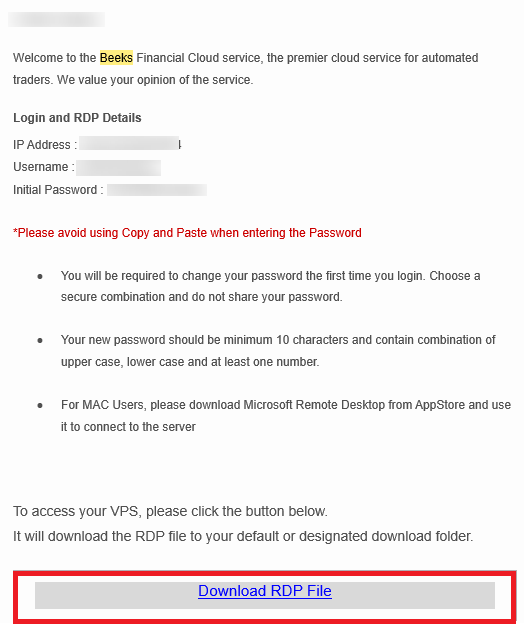
※RDPファイルは、リモートデスクトップ接続する際に、接続先などの情報を持っているファイルです。詳しく知りたい方は以下の記事を参考にしてください。
RDPファイルとは?リモート接続の履歴情報の削除方法についても解説
ダウンロードした、RDPファイルをクリックしてください。

クリックすると以下のような画面になるので、メールに記載されているパスワードを入力します。
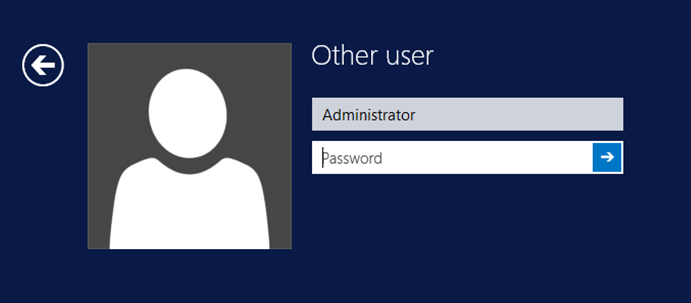
初期パスワードを入力すると、パスワードの変更を求められるので、新しいパスワードを入力します。
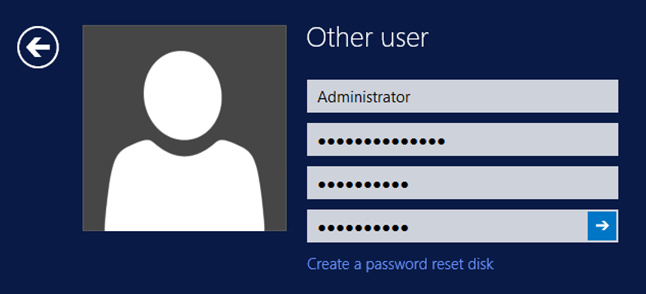
パスワードの変更が正しく完了すると以下の画面になります。
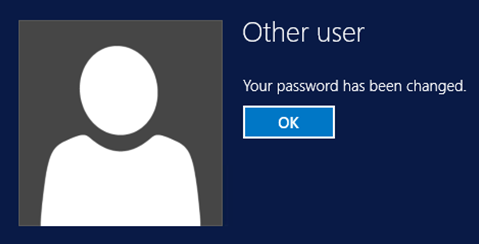
「OK」ボタンを押すと、以下のようにVPSに接続できます。
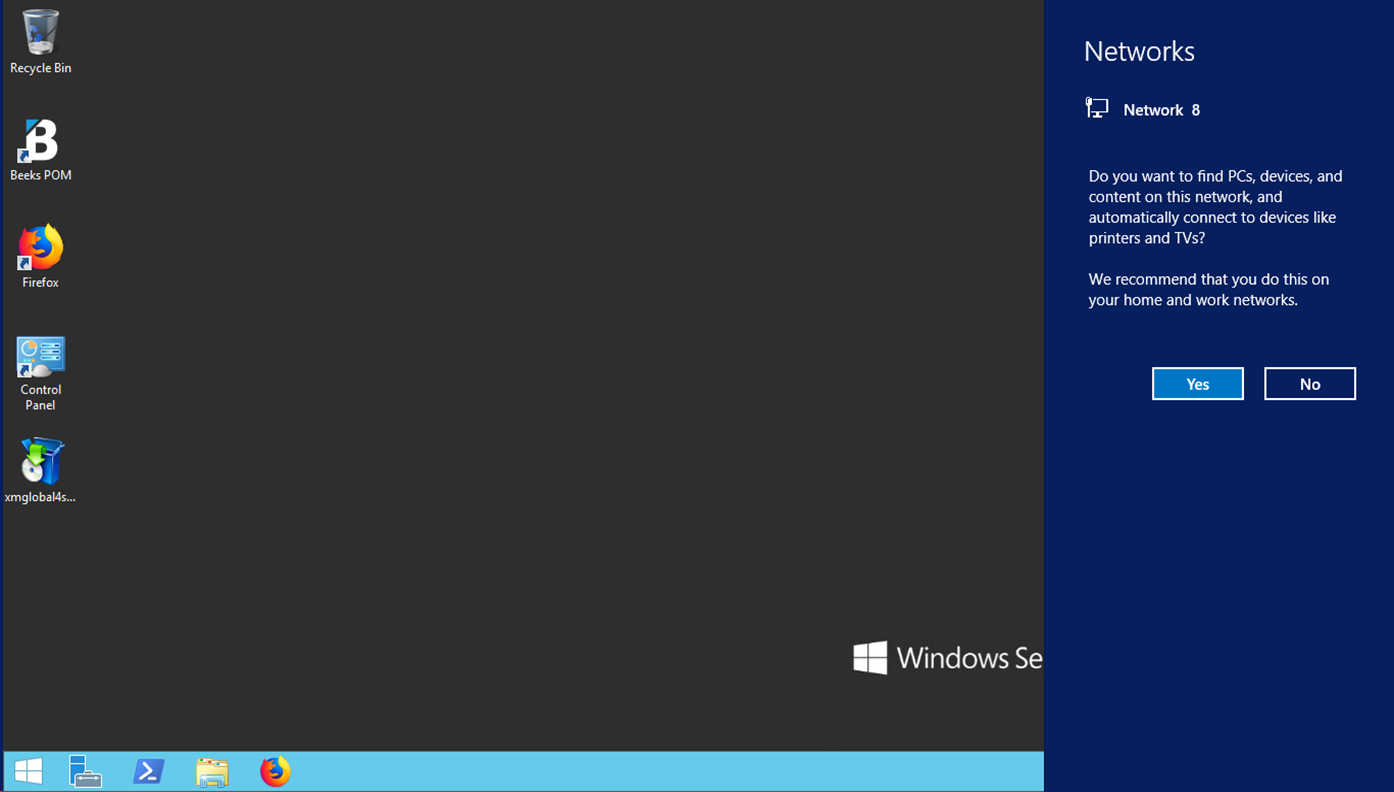
以上で、VPSの導入は完了です。
必要に応じて、MT4などのソフトの設定を行ってください。
※サーバーOSの言語を英語から日本語に変更した場合は、以下を参考にしてください。
サーバーの言語が英語だったので日本語にした
~FXを始めてみませんか?~
XMは、口座を開設するだけで、3000円のボーナスが無料でもらえます。
資金はないけど、FXを試しに挑戦してみたい方でも大丈夫です。
(サイト主もXMを使用しています)




